- Jei „Google Chrome“ netinkamai atsisiunčia failus, kyla problemų dėl pačios naršyklės.
- Perėjimas prie kitos naršyklės yra paprastas būdas išspręsti C„Chrome“ nebaigia atsisiųsti.
- Iš naujo nustatę „Google Chrome“ naudodami šį metodą, tikrai atsikratysite problemos.
- Kitas greitas problemos sprendimas yra „Chrome“ plėtinių keitimas, kaip nurodyta toliau.

- Lengvas perkėlimas: naudokite „Opera“ padėjėją, kad galėtumėte perkelti išeinančius duomenis, pvz., Žymes, slaptažodžius ir kt.
- Optimizuokite išteklių naudojimą: jūsų RAM atmintis naudojama efektyviau nei „Chrome“
- Patobulintas privatumas: nemokamas ir neribotas VPN integruotas
- Nėra skelbimų: įmontuotas skelbimų blokatorius pagreitina puslapių įkėlimą ir apsaugo nuo duomenų gavybos
- Atsisiųskite „Opera“
Mes visi žinome, kaip gerai „Google Chrome“ yra. Štai kodėl naršyklė tapo populiariausia naršymo priemone pasaulyje. Paprastai „Chrome“ yra labai patikima ir lengvai naudojama pradedantiesiems.
Tačiau „Chrome“ toli gražu nėra tobula. Daugelis vartotojų susidūrė su klaida, dėl kurios jie negalėjo atsisiųsti failų. Tai yra pagrindinė problema, nes daugelis žmonių kasdien naudojasi šia funkcija.
Tarkime, kad turite atsisiųsti priedą iš savo el. Pašto. „Chrome“ to padaryti neįmanoma vartotojams, turintiems šią problemą.
Laimei, yra keli sprendimai, ir šiandien mes jums parodysime, ką daryti, jei „Google Chrome“ nebaigia atsisiųsti.
Kiti vartotojai pranešė apie panašias problemas:
- „Chrome“ neatsisiunčia / „Google Chrome“ neatsisiunčia failų - Dažniausiai galite greitai išspręsti šią pagrindinę problemą iš naujo nustatydami naršyklę.
- „Chrome“ nebus baigtas atsisiuntimas / „Chrome“ atsisiuntimas nebus baigtas - Net jei jis prasideda, „Google Chrome“ ne visada baigia atsisiųsti failus. Norėdami lengvai išspręsti problemą, galite įdiegti kitą naršyklę.
- „Chrome“ neatsisiųs failų - Jei taip pat susiduriate su problema, pabandykite iš naujo nustatyti „Google Chrome“, kad pašalintumėte netinkamą parinktį. Mes taip pat rekomenduojame įdiegti „Opera“, kad pagerintumėte našumą ir apsaugą
Ką daryti, jei „Chrome“ atsisiuntimas nebus baigtas?
1. Pabandykite naudoti kitą naršyklę

Negalėjimas atsisiųsti failų iš savo naršyklės yra pagrindinė problema, turinti įtakos jūsų darbui ir internetinei patirčiai. Na, jūs neturėtumėte to išgyventi.
Štai kodėl jums reikia pakeisti savo naršyklę ir pasirinkti geresnį variantą. Šiuo atžvilgiu labai rekomenduojame „Opera“.
Tai labai greitas ir lengvas įrankis naršyti internete. Be to, jūsų patirtis bus be klaidų. Taigi, jūs pašalinsite daugumą susijęs su naršykle ir lengvai užbaigkite visus atsisiuntimus.
Be to, „Opera“ turi įmontuotą „adblocker“, VPN ir duomenų ribotuvo programinę įrangą, užtikrinančią, kad naršysite internete saugiai, išlaikydami savo tapatybę ir saugodami nuo reklaminių programų.
Todėl „Opera“ yra naršyklė visiems. Tai puikiai tinka darbui ir su darbu nesusijusiems dalykams, nes jis yra greitas, tikrai optimizuotas, saugus ir be klaidų. Nedvejokite ir išbandykite patys.

Opera
„Google Chrome“ nebaigia atsisiųsti? Įdiekite „Opera“ ir pamiršite viską apie šią problemą!
2. Iš naujo nustatykite naršyklę
- Atviras „Google Chrome“.
- Viršutinėje dešinėje lango pusėje spustelėkite tris taškus.
- Pasirinkite Nustatymai.
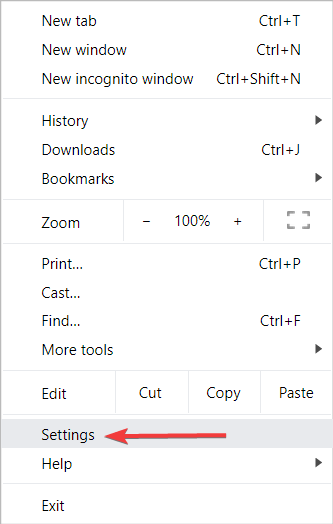
- Spustelėkite Išplėstinė.
- Pasirinkite Atkurkite nustatymus pagal pradinius numatytuosius nustatymus.
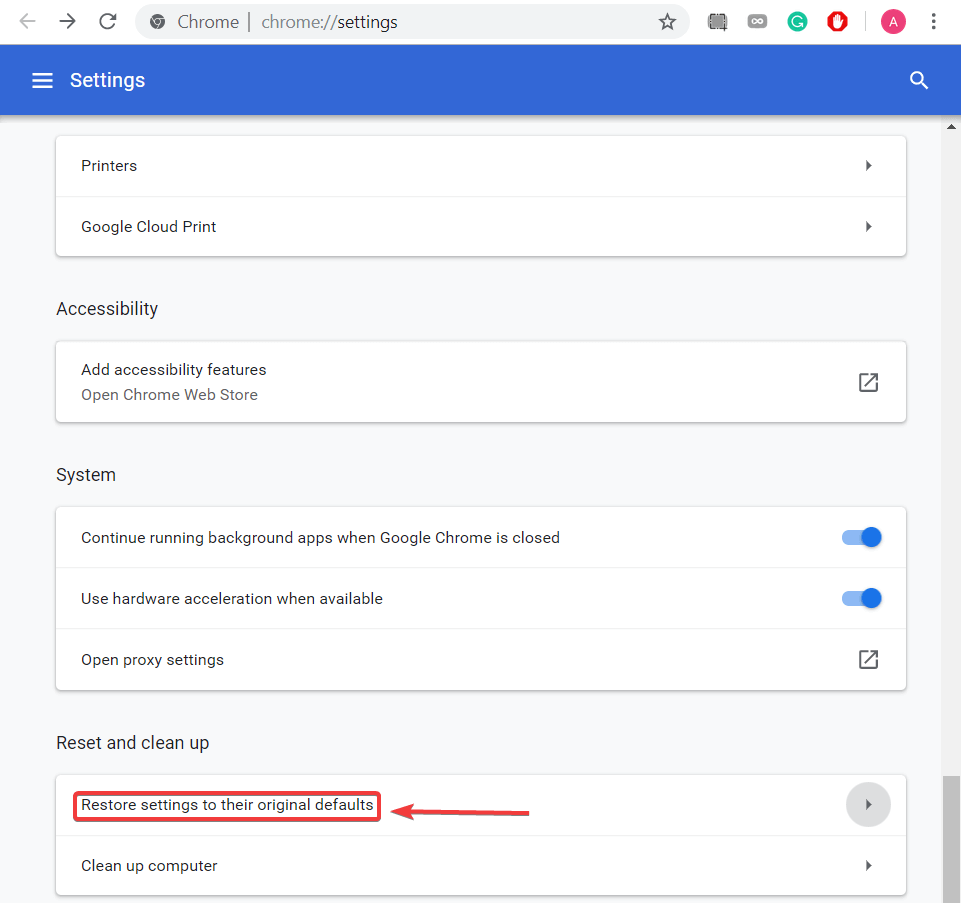
- Spustelėkite Atstatyti nustatymus.
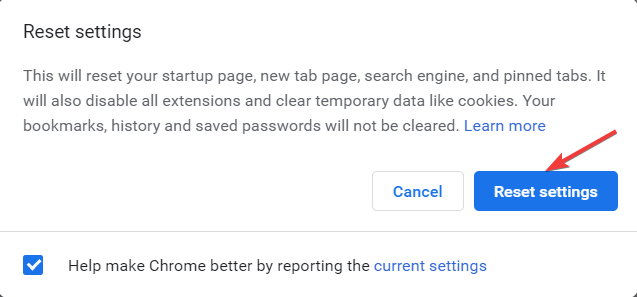
Nustačius „Chrome“ bus atkurti numatytieji naršyklės nustatymai. Šiuo atveju tai naudinga, nes kai kurios parinktys gali turėti įtakos atsisiuntimo funkcijai. Vėliau galite įdiegti papildinius, kad pagerintumėte „Chrome“ našumą.
Pastaba: Be to, keli plėtiniai gali pakeisti kai kuriuos „Google Chrome“ nustatymus. Verta paminėti, kad šis metodas išjungs visus jūsų plėtinius ir ištrins visus laikinus failus.
Ar mūsų sprendimai jums padėjo? Praneškite mums toliau pateiktame komentarų skyriuje! Be to, nepamirškite šių greitų pasiūlymų, kai susiduriate su panašiomis problemomis.
 Vis dar kyla problemų?Ištaisykite juos naudodami šį įrankį:
Vis dar kyla problemų?Ištaisykite juos naudodami šį įrankį:
- Atsisiųskite šį kompiuterio taisymo įrankį įvertintas puikiai „TrustPilot.com“ (atsisiuntimas prasideda šiame puslapyje).
- Spustelėkite Paleiskite nuskaitymą rasti „Windows“ problemų, kurios gali sukelti kompiuterio problemų.
- Spustelėkite Taisyti viską išspręsti patentuotų technologijų problemas (Išskirtinė nuolaida mūsų skaitytojams).
„Restoro“ atsisiuntė 0 skaitytojų šį mėnesį.


